Bien que l' histoire du Wi-Fi soit assez longue, ce n'est qu'il y a quelques décennies qu'il était disponible dans le commerce. Il est devenu de plus en plus populaire au fil du temps , et maintenant presque toutes les maisons du monde ont la Wi-Fi .
Avec l'avènement de la communication mobile, plus d'installations mobiles, telles que les points chauds Wi-Fi publics , sont entrés sur le marché. Cependant, tous les réseaux Wi-Fi ne sont pas sécurisés. Dans cet article, nous avons préparé un guide sur la façon de nous connecter au Wi-Fi non sécurisé sur Windows 10 .
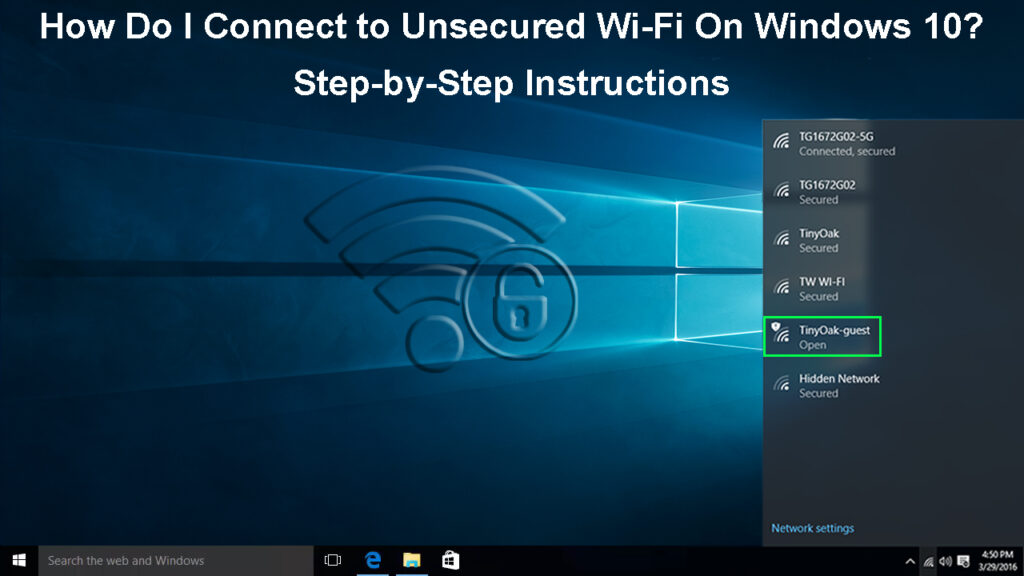
Parfois, vous rencontrerez un message qui indique que vous vous êtes connecté à un réseau Wi-Fi non sécurisé. Vous serez surpris que certains réseaux utilisent toujours des normes de sécurité Wi-Fi plus anciennes, telles que WEP et TKIP . Suivez ces méthodes pour résoudre ce problème:
- Sortez du réseau Wi-Fi non sécurisé actuel et trouvez un autre réseau Wi-Fi reconnaissable et fiable à portée de gamme.
- Si votre routeur Wi-Fi à domicile vous donne ce problème, vous devrez modifier son nom ( SSID ), son mot de passe et son type de sécurité. Ce sont les étapes:
- Accédez à la configuration sans fil.
- Vérifiez votre cryptage sans fil et assurez-vous qu'il a au moins le cryptage WPA2 ( WPA3 est le dernier protocole, mais il est encore nouveau, et peu d'appareils ont encore la capacité).
- Ne gardez pas le nom Wi-Fi par défaut (SSID) - il donnera un indice sur la marque de votre routeur, ce qui en fait une cible plus facile pour les pirates et les cybercriminels . Changez votre nom Wi-Fi (SSID) en quelque chose d'autre qui sans rapport avec des marques ou des noms spécifiques.
- Modifiez votre mot de passe du réseau Wi-Fi et votre mot de passe d'administrateur de routeur en un mot de passe plus complexe (Conseil: n'utilisez jamais vos informations personnelles comme votre nom ou votre date de naissance comme mot de passe).
- Si vous utilisez toujours un routeur obsolète , vous devriez envisager de passer à un récent routeur qui offre les dernières normes et protocoles de sécurité.
Connexion aux réseaux Wi-Fi non sécurisés sur Windows 10
Windows utilisé pour se connecter pour ouvrir automatiquement les points chauds Wi-Fi , mais cela a changé. Cependant, vous pouvez toujours vous connecter aux points chauds Wi-Fi que vous avez rejoints auparavant. Cela n'arrivera pas avec des points chauds Wi-Fi nouveaux et inconnus .
Lecture recommandée:
- Que sont les informations d'identification sur un réseau Wi-Fi? (Tout ce que vous devez savoir sur les informations d'identification du réseau Wi-Fi)
- Comment trouver des connexions Wi-Fi précédentes sur iPhone? (Façons faciles de voir les réseaux Wi-Fi enregistrés)
- Comment se connecter au Wi-Fi si vous êtes bloqué? (Façons de connecter un appareil bloqué au Wi-Fi)
Quoi qu'il en soit, vous pouvez toujours vous connecter à n'importe quel réseau Wi-Fi (y compris ceux non garantis) apparaissant dans la liste des réseaux disponibles . Voici le guide pour rejoindre le réseau Wi-Fi si vous utilisez Windows 10:
- Regardez le coin inférieur droit de l'écran pour trouver l'icône du réseau Wi-Fi .
- Lorsque vous cliquez sur l'icône, vous verrez une liste de réseaux sans fil disponibles autour de votre ordinateur (généralement, votre réseau Wi-Fi domestique aura le signal le plus fort car il est juste là, près de votre ordinateur).
- Choisissez le réseau Wi-Fi non sécurisé auquel vous souhaitez vous connecter.

- Si c'est un réseau ouvert, tout ce que vous avez à faire est de cliquer sur le réseau, et vous.
- C'est tout, et vous êtes connecté au réseau Wi-Fi non sécurisé.
Dans cette vidéo, vous apprendrez à vous connecter au Wi-Fi sur Windows 10
Questions fréquemment posées
Question: Est-il sûr de se connecter aux réseaux Wi-Fi publics?
Réponse: Les réseaux Wi-Fi publics ne sont généralement pas garantis, mais vous ne rencontrerez pas immédiatement des problèmes de sécurité lorsque vous vous connectez à un. Il est essentiel de comprendre l' exposition à des actes en ligne malveillants et de prendre les précautions nécessaires pour rester en sécurité lorsque vous rejoignez ces réseaux .
Par exemple, vous pouvez vous connecter via un VPN , qui signifie Virtual Private Network. Lorsque vous rejoignez le réseau à l'aide d'un VPN, d'autres utilisateurs du réseau ne peuvent pas vous voir puisque votre appareil sera invisible. De plus, vous masquerez également toutes vos activités en ligne pendant votre période de connexion.
Risques de sécurité des réseaux Wi-Fi publics
Question: Quelles limites devriez-vous avoir lors de l'utilisation du Wi-Fi public?
Réponse: Vous devez éviter de faire des activités en ligne qui nécessitent une entrée d'informations personnelles sensibles, telles que votre numéro de sécurité sociale, le numéro de compte bancaire ou même votre adresse personnelle ou bureau. Imaginez si l'une de ces informations tombe entre de mauvaises mains - vous pourriez finir par perdre de l'argent sur les propriétés.
Comment rester en sécurité sur les réseaux Wi-Fi publics
Question: Que dois-je faire si je ne peux pas rejoindre un réseau non sécurisé?
Réponse: Veuillez suivre ces étapes:
- Accédez aux paramètres du réseau en cliquant sur le logo Windows dans le coin inférieur gauche.
- Cliquez sur l'icône des paramètres de type d'engrenage.
- Sélectionnez Internet réseau.
- Sélectionnez Wi-Fi dans le menu à gauche.
- Sélectionnez Gérer les réseaux connus.
- Sélectionnez le réseau non garanti en question.
- Cliquez sur la case d'oubli.
- Ensuite, essayez de vous connecter à nouveau au réseau à partir de zéro et voyez si cela fonctionne cette fois.
Question: Comment mettre à jour les paramètres de sécurité des réseaux Wi-Fi à domicile?
Réponse: Suivez ces trois étapes pour mettre à jour les paramètres de sécurité sur votre réseau Wi-Fi à domicile:
- Lorsque vous configurez votre routeur pour la première fois, vous avez un nom d'utilisateur et un mot de passe par défaut. Il est fortement recommandé de modifier ces informations d'identification pour rendre votre réseau plus sûr et mettre à niveau ses mesures de sécurité.
- Votre routeur fonctionne sur un système appelé firmware. Si vous vous abonnez à la plate-forme du firmware, votre firmware de routeur se mettra généralement à jour automatiquement. Cependant, il est possible de manquer les mises à jour, donc c'est mieux si vous pouviez vérifier manuellement les mises à jour et mettre à niveau le firmware régulièrement .
Mise à jour du firmware des routeurs Netgear
- Modifiez vos paramètres de sécurité Wi-Fi - Cliquez sur Configurer le pare-feu et les paramètres de sécurité sur votre page réseau Wi-Fi. Vous pouvez configurer tout paramètre que vous souhaitez.
Question: Quelles sont les étapes impliquées dans la sécurisation de votre réseau Wi-Fi?
Réponse: Tenez-vous aux étapes suivantes pour sécuriser votre réseau Wi-Fi:
- Comme mentionné précédemment, vous aurez un nom Wi-Fi par défaut (SSID) - Changez-le en un autre nom, de préférence un nom qui ne donne pas un indice sur les marques ou les types de routeur que vous utilisez, par exemple, Mynighthawk ou MytpLink.
- Modifiez également le mot de passe Wi-Fi par défaut - essayez de créer un mot de passe fort qui contient une combinaison de lettres, de chiffres et de caractères spéciaux autorisés. Le plus unique et le plus compliqué, mieux c'est.
- Alors que la plupart des routeurs sont livrés avec un cryptage standard, la fonctionnalité n'est pas active par défaut. Par conséquent, assurez-vous d'activer les paramètres de chiffrement avec le protocole le plus récent ou le plus utilisé comme WPA2 ou WPA3 (bien que WPA3 soit encore nouveau et non disponible sur la plupart des appareils).
- Mettez à jour régulièrement le firmware de vos routeurs.
- Rejoignez un réseau Wi-Fi via un VPN (réseau privé virtuel) car il déguise votre nom Wi-Fi annonce vos activités en ligne .
Conclusion
J'espère que vous pourrez désormais vous connecter au Wi-Fi non sécurisé sur Windows 10 . Cela est utile lorsque vous êtes en mouvement et que vous ne voulez pas gaspiller vos données cellulaires lorsque vous avez une connexion Wi-Fi gratuite à rejoindre. Un point à noter, cependant, est que lorsque vous rejoignez le Wi-Fi non sécurisé, vous compromettez la sécurité de votre appareil et de vos données.
